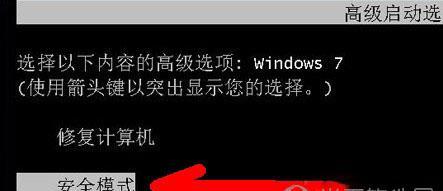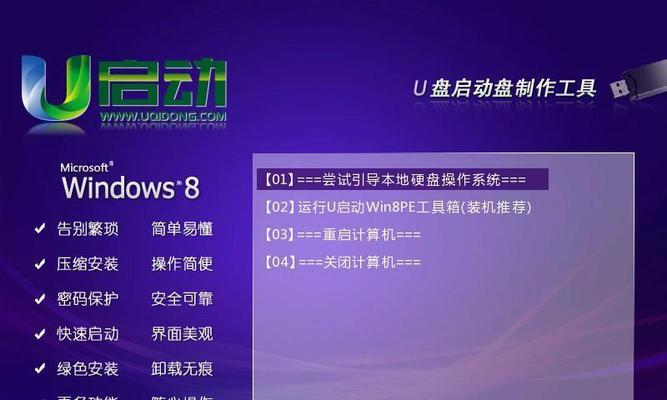在现代社会,计算机已经成为我们日常生活中不可或缺的工具,但有时候我们可能会遇到计算机无法启动的问题。本文将介绍一些常见的计算机无法启动的原因,并提供解决方法,帮助读者快速排除故障,重新启动计算机。
电源线是否正确连接
检查电源线是否牢固地连接到计算机主机和墙壁插座。如果电源线松动或插座没有电源输出,计算机就无法正常启动。
电源是否开启
确保电源开关处于打开状态。有些用户可能会不小心关闭了电源开关,导致计算机无法启动。
电脑内存条是否松动
打开计算机主机,检查内存条是否牢固地插入到内存插槽中。如果内存条松动或未正确插入,计算机无法正常启动。
硬盘是否故障
通过观察硬盘活动指示灯是否亮起,可以初步判断硬盘是否故障。如果硬盘故障,可以尝试重新连接硬盘数据线或更换硬盘。
操作系统是否损坏
在计算机启动时,如果出现错误信息或停留在启动界面上很长时间,可能是操作系统损坏。可以尝试使用系统修复工具修复操作系统。
BIOS设置是否正确
进入计算机的BIOS界面,检查硬件配置和启动选项是否正确设置。不正确的BIOS设置可能导致计算机无法正常启动。
病毒或恶意软件感染
计算机被病毒或恶意软件感染可能导致计算机无法启动。使用杀毒软件进行全面扫描,清除病毒或恶意软件。
显卡是否故障
如果计算机启动时没有显示器信号,可能是显卡故障。可以尝试重新连接显卡或更换显卡。
电源供应是否稳定
计算机启动时,如果电源供应不稳定,可能导致计算机无法正常启动。可以尝试更换电源供应器。
硬件冲突
计算机启动时出现蓝屏或死机可能是由于硬件冲突引起的。可以尝试更换或重新安装硬件设备。
系统文件丢失或损坏
操作系统的关键文件丢失或损坏可能导致计算机无法启动。可以使用安装光盘或系统恢复工具修复系统文件。
电源供应是否过载
如果计算机所需的电源超过了供应器的额定功率,可能导致计算机无法正常启动。可以尝试断开一些不必要的设备或升级电源供应器。
BIOS是否需要更新
检查计算机主板的BIOS版本,如果过旧,可能导致与新硬件不兼容或出现启动问题。可以尝试更新BIOS。
启动顺序设置是否正确
在BIOS中设置正确的启动顺序,确保计算机从正确的设备启动,例如硬盘或光盘驱动器。
联系专业技术支持
如果尝试了上述所有方法仍然无法解决问题,建议联系专业的计算机技术支持,寻求进一步的帮助和解决方案。
计算机无法启动是我们在日常使用计算机时可能遇到的一个常见问题。本文介绍了一些常见原因和解决方法,希望能够帮助读者快速解决计算机无法启动的问题。在排除故障时,一定要注意安全,避免对计算机造成更多损坏。如果无法自行解决问题,建议及时寻求专业技术支持。